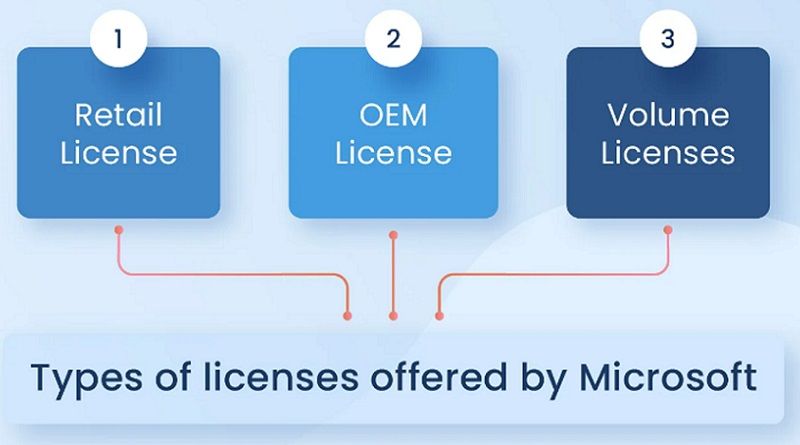نوع لایسنس ویندوز 11 (یا 10) شما OEM، Retail یا Volume است؟
شما میتوانید به سرعت نوع لایسنس (مجوز) ویندوز نصب شده بر روی دستگاه خود را بررسی کنید و این راهنما نحوه کار را به شما آموزش داده است.
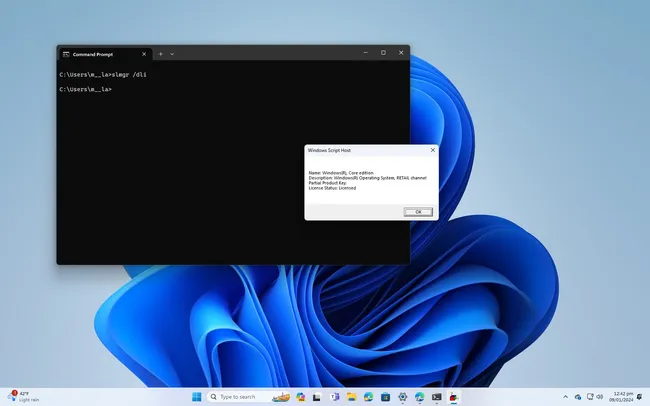
مایکروسافت لایسنسهای ویندوز 11 (و همچنین ویندوز 10) را از طریق کانالهای مختلف ارائه میکند که توسط قوانین متفاوتی اداره میشود، اما برای اکثر مصرفکنندگان، فقط از طریق کانال خردهفروشی یا تولیدکننده تجهیزات اصلی (OEM) میتوان لایسنس دریافت کرد.
لایسنس “OEM” به لایسنسی اطلاق میشود که سازنده روی دستگاههای جدید نصب میکند. اگر این مورد شماست، کلید محصول قابل انتقال نیست و نمیتوانید از آن برای فعال کردن نصب دیگری استفاده کنید. (مگر اینکه نصب جدیدی را در همان رایانه دوباره فعال کنید.) مثلا ویندوزی که روی لپتاپ تازهای که خریدهاید از این نوع است.
لایسنس Retail یا «خرده فروشی» به لایسنسی اطلاق میشود که هنگام خرید نسخهای از ویندوز 11 (یا 10) از فروشگاه محلی یا یک خرده فروش آنلاین به دست میآورید. اگر لایسنس خرده فروشی ویندوز دارید، تا زمانی که دستگاه قدیمی را غیرفعال کنید، میتوانید کلید محصول را به رایانه دیگری منتقل کنید (و به عبارتی، شما کامپیوتر قدیمیتان را دیگر به اینترنت وصل نمیکنید.)
لایسنس Volume یا “حجمی” برای سازمانها، مشاغل بزرگ، آموزش و پرورش و نهادهای دولتی طراحی شده است. معمولاً لایسنس حجمی به سازمانها این امکان را میدهد که از یک کلید محصول اصلی برای فعال کردن نصب ویندوز 10 (یا 11) استفاده کنند. اگرچه میتوانید چندین بار از این لایسنس در رایانههای مختلف استفاده کنید، اما وقتی سیستم مالکیتش را تغییر میدهد، نمیتوانید آن را با دستگاه منتقل کنید و اجازه فعال کردن رایانههایی که بخشی از سازمان نیستند را ندارید.
اگر میخواهید دوباره از کلید محصول مشابه در رایانه دیگری استفاده کنید یا فقط در مورد نوع لایسنس نصب شده بر روی دستگاه خود کنجکاوید، میتوانید از ابزار دستوری Windows Server License Manager Script (slmgr) برای پیدا کردن این موضوع استفاده کنید.
در این راهنما، نحوه انجام و مراحل مورد نیاز برای اینکه بفهمیم لایسنس نصب شده روی دستگاه شما OEM، Retail یا Volume است را به تفصیل شرح میدهیم.
نحوه بررسی نوع کلید محصول نصب شده در ویندوز 11 یا 10
برای اینکه بدانید لایسنس ویندوز شما OEM، Retail یا Volume است، از این مراحل استفاده کنید:
- دکمه Start را بزنید.
- Command Prompt را جستجو کنید، روی نتیجه بالا کلیک راست کرده و گزینه Run as administrator را انتخاب کنید.
- دستور زیر را برای تعیین نوع لایسنس وارد کنید و Enter را فشار دهید : slmgr /dli
- نکته سریع: همچنین میتوانید از همان دستور در PowerShell استفاده کنید.
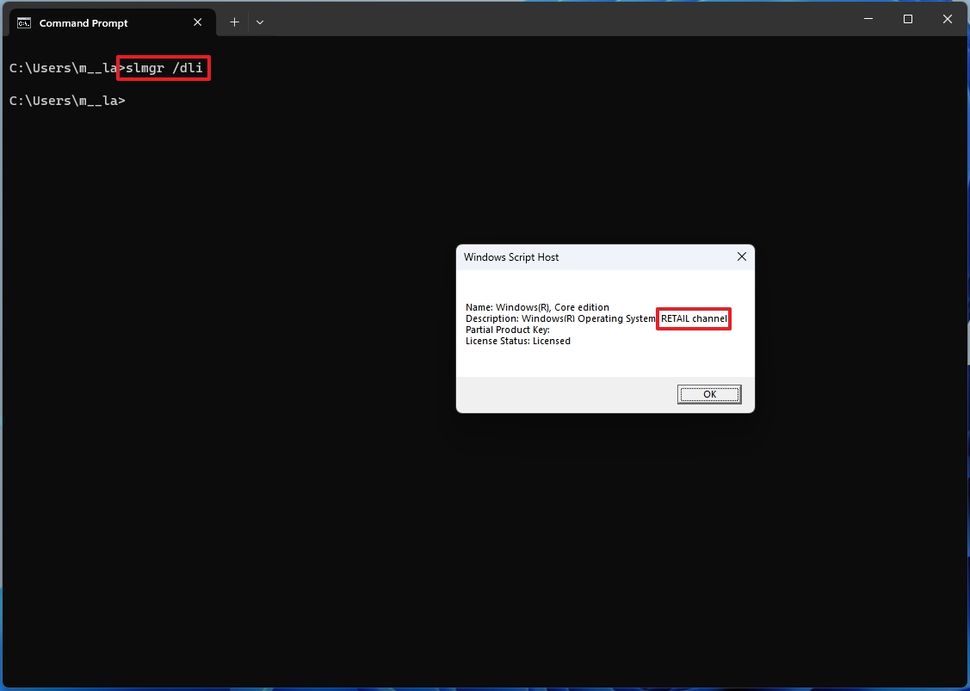
- نوع لایسنس را با اطلاعات موجود در پیام Windows Script Host مشاهده کنید.
پس از تکمیل این مراحل، نوع کلید محصولی که در ویندوز 10 استفاده میکنید را میشناسید که همچنین تعیین میکند که آیا میتوانید لایسنس را به رایانه دیگری منتقل کنید یا خیر.